来源:小编 更新:2025-02-11 11:04:28
用手机看
亲爱的Mac用户们,你是否曾想过,在你的优雅MacBook上也能运行Windows系统?没错,就是那个让你在办公、游戏、设计等领域都能大展身手的Windows系统!今天,就让我带你一起探索如何在Mac上安装Windows系统,让你的Mac变得更加全能!
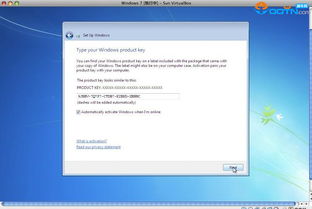
在开始安装之前,我们需要做一些准备工作,确保一切顺利。
1. 硬件兼容性检查:首先,你得确认你的Mac支持Windows系统。一般来说,2012年及以后的Mac都支持安装Windows。你可以查看你的Mac型号,确保它符合要求。
2. 备份重要数据:在安装新系统之前,别忘了备份你的重要数据,以防万一。
3. 获取Windows镜像文件:你可以从微软官网下载Windows ISO文件,或者购买Windows安装盘。
4. 准备U盘:你需要一个至少8GB的U盘来制作Windows安装盘。
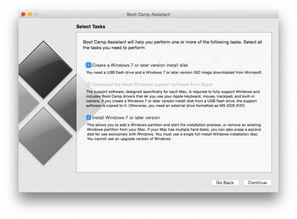
Boot Camp助理是苹果官方提供的工具,可以帮助你在Mac上安装Windows系统。
1. 打开Boot Camp助理:在Finder中找到“应用程序”,然后进入“实用工具”,找到并打开“Boot Camp助理”。
2. 选择任务:在Boot Camp助理窗口中,选择“创建Windows 7或更高版本的安装盘”。
3. 选择ISO文件和目标U盘:点击“选取”按钮,找到并选择你下载的Windows ISO文件,然后选择你准备的U盘作为目标。
4. 格式化U盘:根据提示,Boot Camp助理会抹掉U盘并将其重新格式化,用于制作安装盘。
5. 等待制作完成:耐心等待,直到Boot Camp助理将Windows安装文件复制到U盘,制作成安装盘。
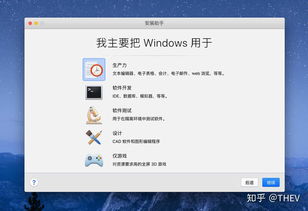
1. 重启Mac并进入Windows安装程序:将U盘插入Mac,重启电脑。在启动时按住Option(或Alt)键,选择U盘作为启动盘。
2. 安装Windows:按照屏幕上的提示进行操作。安装过程中,你需要选择安装语言、时间、键盘等。
3. 安装完成后,安装驱动程序:安装完成后,将Windows安装盘放入Mac,按照提示安装驱动程序。
安装完成后,你可以在MacOS和Windows之间轻松切换。
1. 重启Mac:在启动过程中按住Option(或Alt)键,选择要启动的系统。
2. 切换系统:在启动后,你可以通过重启并选择启动盘来切换系统。
1. 分区大小:在安装Windows之前,你需要为Windows分配足够的磁盘空间。一般来说,至少需要30GB的空间。
2. 驱动程序:安装完成后,你需要安装Windows驱动程序,以确保Mac硬件在Windows下正常工作。
3. 兼容性问题:虽然大多数软件都能在Mac上运行,但有些软件可能存在兼容性问题。
4. 备份:在安装新系统之前,务必备份你的重要数据。
在Mac上安装Windows系统并不是一件难事。只要按照以上步骤操作,你就能轻松实现Mac和Windows的双系统运行。让你的Mac变得更加全能,尽情享受多系统带来的便利吧!